
Se hai bisogno di inserire la tua firma scritta a mano in Word, hai un paio di semplici modi per farlo sia su Windows che su Mac.
Quando si crea un documento in Microsoft Word, è possibile aggiungere una firma scritta a mano su Windows e Mac. Questo è utile per le lettere, opere creative, e anche i documenti legali che avete bisogno di e-mail qualcuno.
È possibile aggiungere una firma in Word in un paio di modi diversi, con un’immagine o la funzione di disegno. Vi mostreremo come fare entrambe le cose e hanno un bonus per voi alla fine di questo tutorial per creare una firma riutilizzabile.
Inserisci un’immagine della tua firma in Word
Se hai già un’immagine della tua firma sul tuo computer, sei un passo avanti. È possibile inserire l’immagine in modo rapido e semplice. Quindi, ritaglia o aggiungi del testo digitato sotto di esso, se ti piace, come il titolo di lavoro, la data o il tuo numero di telefono.
- Posiziona il cursore sul punto nel documento in cui desideri la tua firma.
- Vai alla scheda Inserisci e seleziona Immagini. Su Windows, scegli Questo dispositivo nella barra multifunzione. Su Mac, scegli l’immagine dal file.
- Cerca e scegli l’immagine, fai clic su Inserisci.
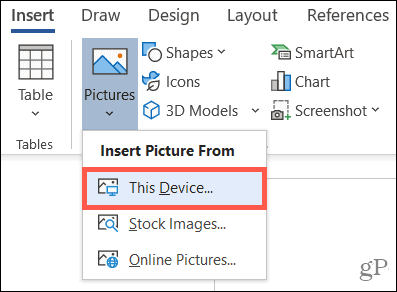
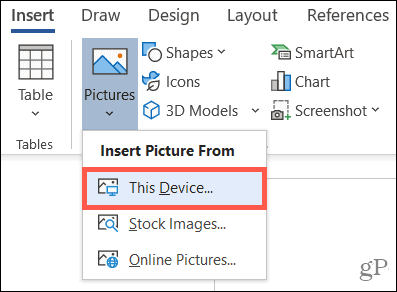
Per ritagliare l’immagine:
- Selezionare l’immagine e fare clic sull’Immagine in Formato scheda che viene visualizzata.
- Fare clic su Ritaglia nella barra multifunzione.
- Trascina i bordi dell’immagine per mantenere solo la parte desiderata e premi Invio o Invio.


Puoi anche sfruttare gli altri strumenti di modifica delle immagini in Word nella scheda Formato immagine, se lo desideri. Aggiungere uno stile di immagine o utilizzare il menu a discesa Correzioni per regolare la luminosità e il contrasto.
Per aggiungere testo, basta andare alla riga sotto l’immagine e digitare ciò che ti piace.
Usa lo strumento Disegna per firmare il documento Word
Se non hai un’immagine della tua firma, puoi usare la scheda Disegna di Word per creare la tua firma usando il mouse o il touchpad.
- Posiziona il cursore sul punto nel documento in cui desideri la tua firma.
- Vai al Disegno su Windows, selezionare Disegno tela nella barra multifunzione. Su Mac, è possibile scegliere Disegna con Trackpad, se applicabile.
- Scegli uno strumento di disegno come la penna nera. Fare clic sul menu a discesa per lo strumento per modificare il colore o lo spessore della linea.
- Usa il mouse o il touchpad per firmare il tuo nome all’interno della tela.


Una volta terminato, è possibile trascinare i bordi della tela di disegno per ridimensionarla o trascinarla in una posizione diversa nel documento. Proprio come quando inserisci un’immagine della tua firma, puoi aggiungere del testo sulla riga sottostante se lo desideri.


Bonus: Creare una firma riutilizzabile con testo
Se si prevede di riutilizzare la firma e il testo che si aggiunge come descritto sopra, è possibile salvarlo del tutto. Ciò consente di inserirlo facilmente nei documenti futuri creati.
Salva una firma riutilizzabile su Windows
- Seleziona l’immagine della tua firma e il testo sottostante.
- Vai alla scheda Inserisci e fai clic su Parti rapide > Salva selezione nella Galleria parti rapide.
- Nella finestra pop-up, aggiungi un nome che riconoscerai e scegli Glossario nell’elenco a discesa Galleria.
- Fare clic su OK.
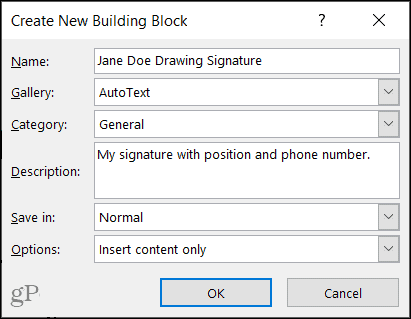
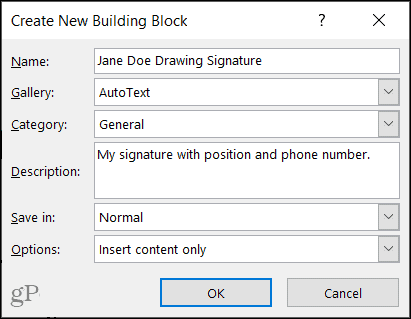
Quando vuoi aggiungere la tua firma e il testo, posiziona il cursore nel documento dove vuoi e vai alla scheda Inserisci. Fai clic su Quick Parts > Glossario e scegli il nome che gli hai dato.
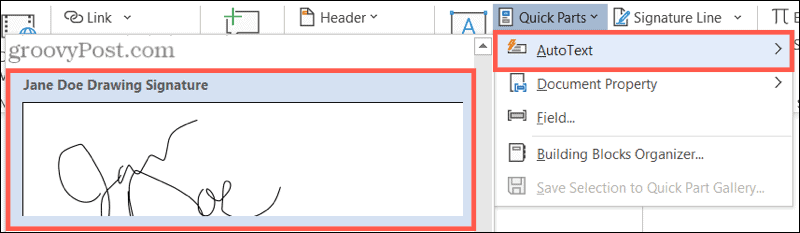
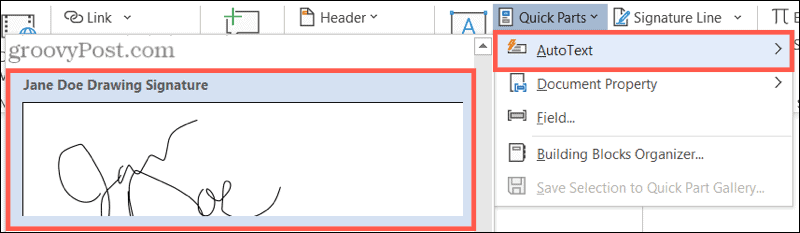
Salva una firma riutilizzabile su Mac
- Seleziona l’immagine della tua firma e il testo sottostante.
- Fare clic su Inserisci dalla barra dei menu e selezionare Glossario > Nuovo.
- Nella finestra pop-up, dargli un nome che riconoscerai.
- Fare clic su OK.
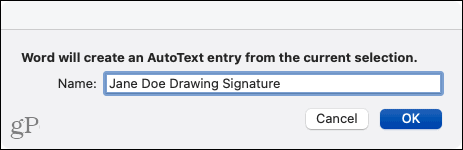
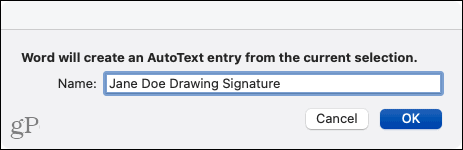
Per aggiungere la firma e il testo, posiziona il cursore nel documento dove vuoi. Fare clic su Inserisci > Glossario dalla barra dei menu. Scegli il testo automatico, cerca il nome che hai scelto nell’elenco e selezionalo. Fare clic sul pulsante Inserisci.
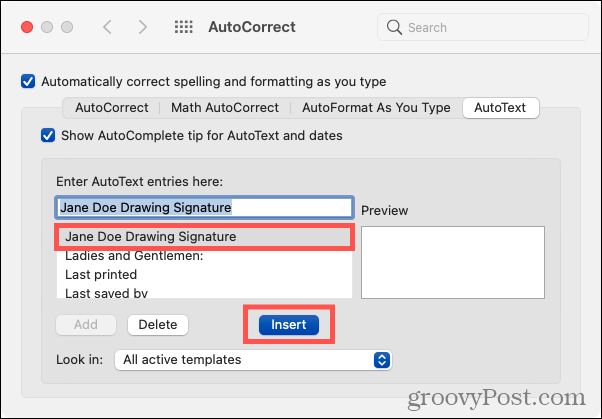
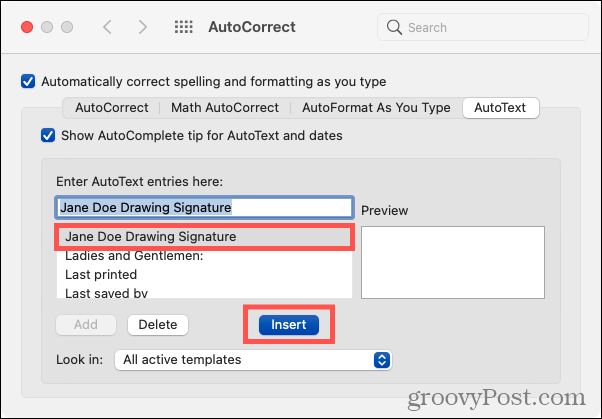
Inserire la Vostra Firma scritta a mano in Word su Windows o Mac
Con un’immagine digitalizzato e salvato o con il comodo strumento di disegno, ci sono due semplici modi per inserire la vostra firma scritta a mano in Parola. E, si spera, le istruzioni bonus per salvare quella firma e il testo si aggiunge ad esso sarà utile troppo!
